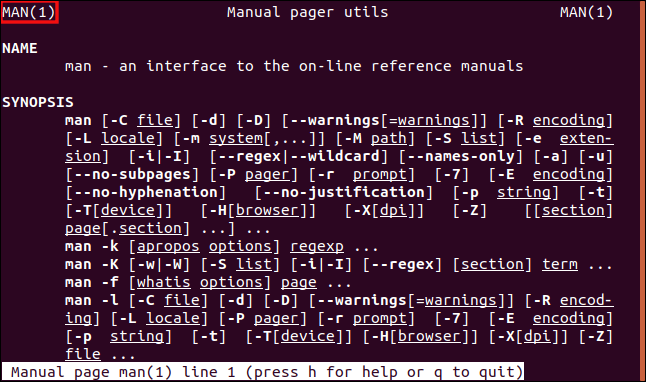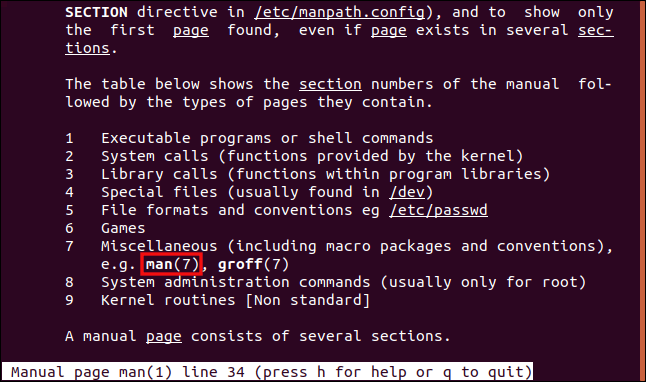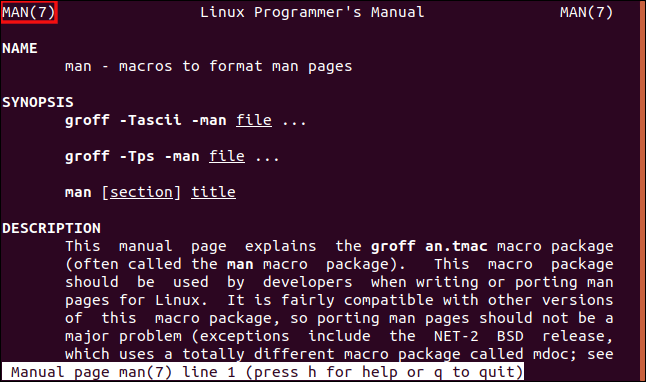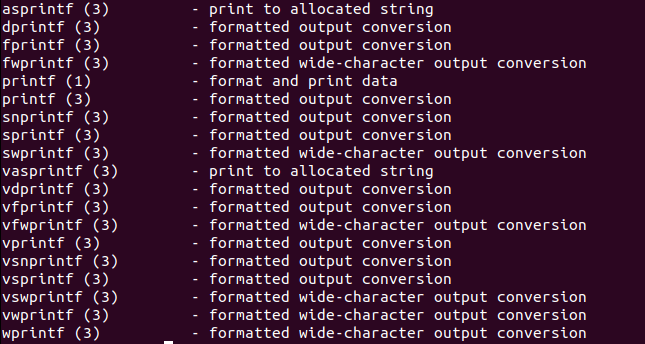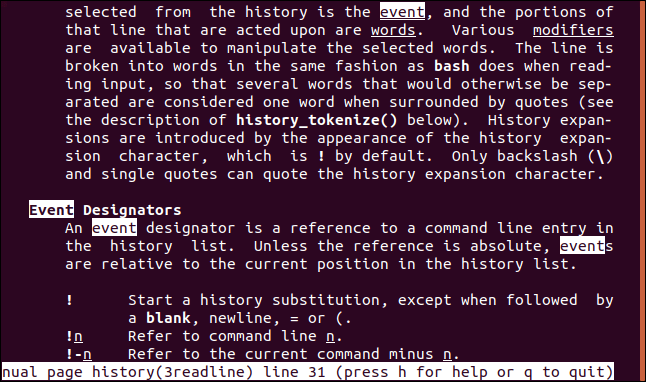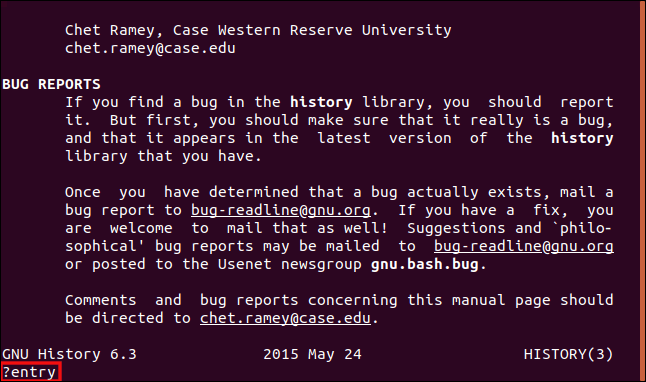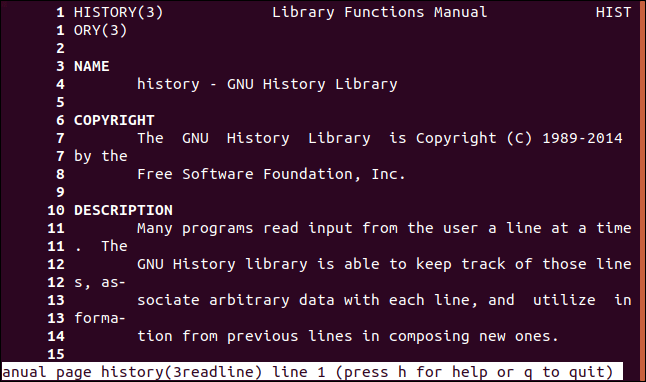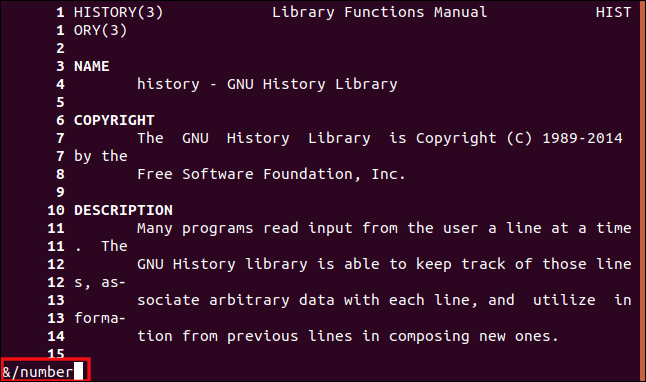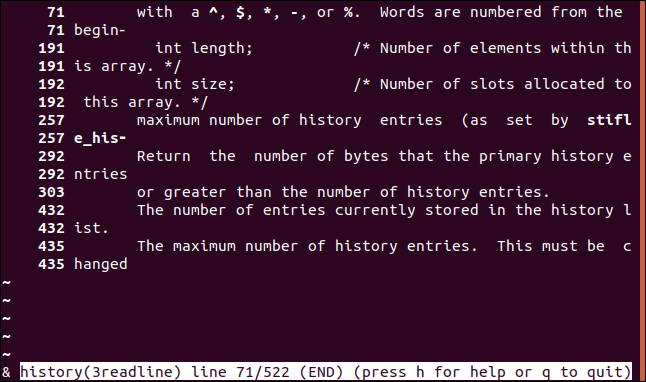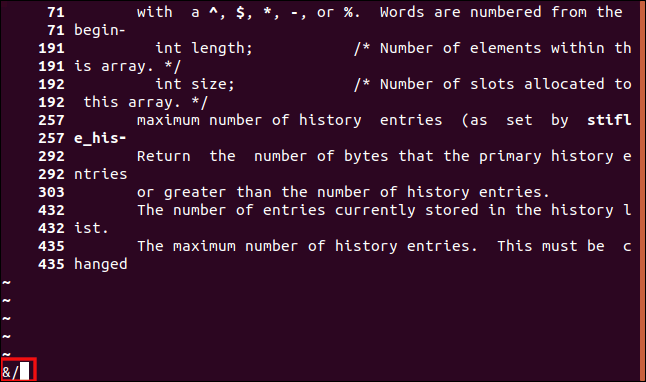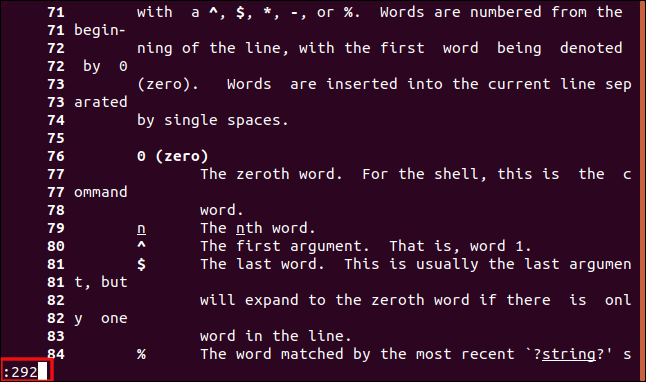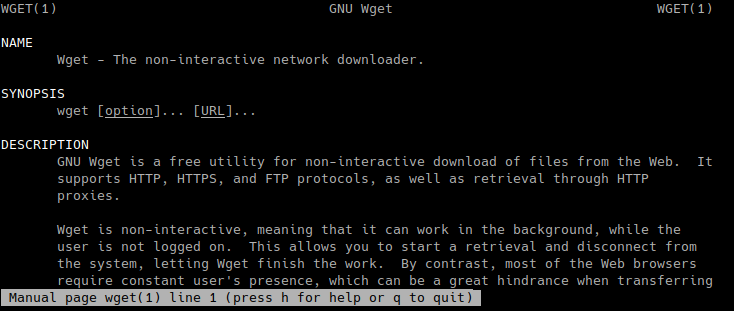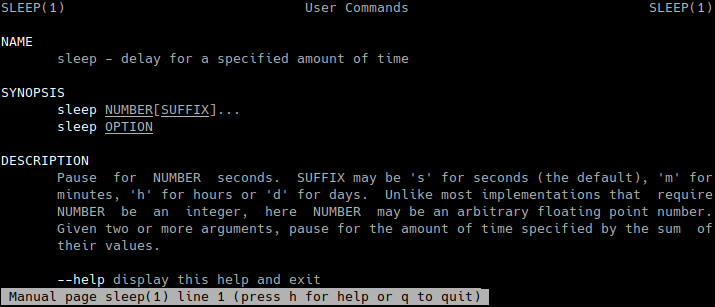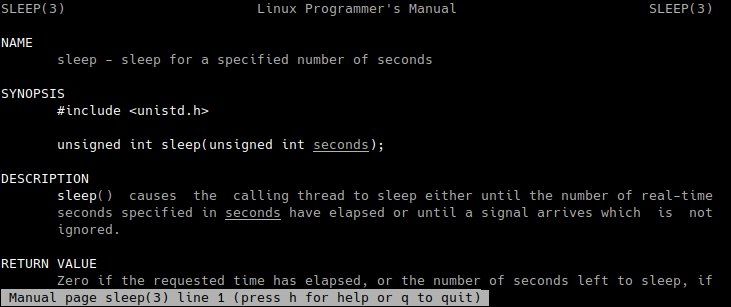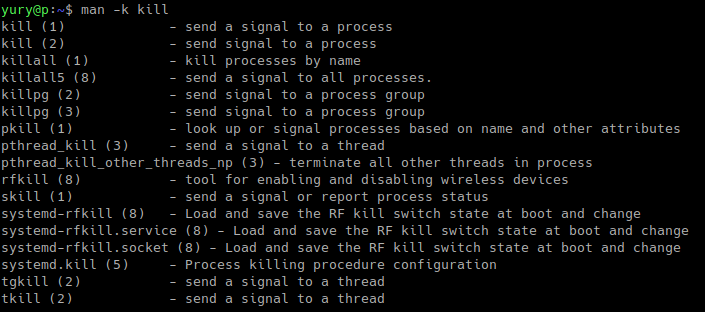Что такое man в линукс
ИТ База знаний
Полезно
— Онлайн генератор устойчивых паролей
— Онлайн калькулятор подсетей
— Руководство администратора FreePBX на русском языке
— Руководство администратора Cisco UCM/CME на русском языке
— Руководство администратора по Linux/Unix
Навигация
Серверные решения
Телефония
FreePBX и Asterisk
Настройка программных телефонов
Корпоративные сети
Протоколы и стандарты
Как пользоваться командой man в Linux: основы и секреты
Онлайн курс по Linux
Мы собрали концентрат самых востребованных знаний, которые позволят тебе начать карьеру администратора Linux, расширить текущие знания и сделать уверенный шаг к DevOps
Встроенное руководство Linux
Существует старая шутка: единственная команда, которую нужно знать в Linux это man – точка входа в руководство пользователя. Несмотря на то, что тут есть доля правды, но даже сама команда man может ввести в тупик вначале. Вернее, поиск информации с помощью этой команды.
Наверное, у всех был случай, когда знали, что вы хотите сделать, но не знали какая команда поможет выполнить поставленную задачу. Это похоже на то, как искать слово в словаре при том, не зная самого слова.
Итак, как же можно найти, то что нужно? С man можно легко обойти эту сложность.
Как перейти к руководству
Ниже показано руководство по команде man :
Структура руководства
В начале страницы можно увидеть Название (Name) и Описание (Synopsis). Есть определённые правила оформления страницы руководства. Есть руководства по командам, программам, функциям и т.д. Не во всех руководствах есть эти заголовки, так как некоторые из них применимы только к конкретным командам.
Ниже приведён список заголовков, которые можно встретить в руководстве.
Разделы руководства
Прокрутив ниже на несколько страниц увидите список разделов в данном руководстве:
Это следующие разделы:
Цифры в скобках рядом с командой указывают на раздел руководства. Например, man (1) означает первый раздел руководства, которая описывает работу команды man.
Если нужно найти информацию в конкретном разделе нужно передать команде номер этого раздела.
Например, чтобы открыть седьмой раздел руководства по команде man введем следующую команду:
Руководство откроется с седьмого раздела:
Поиск записей в разделах
В основном, если нужно просто узнать, как пользоваться той или иной командой, не надо указывать номер раздела. man найдёт стандартную запись в первом разделе руководства, которая описывает как нужно пользоваться командой. Иногда же, в поиске нестандартной информации, нужно открыть конкретный раздел, содержащий запись по команде.
В Linux легко можно найти разделы, в которых встречается нужная записб. Каждое руководство обладает названием и кратким описанием. Ключ –f (whatis) ведёт поиск по заголовкам и возвращает все вхождения.
Например, введем следующую команду:
Например, введём следующую команду:
Как видно, для команды printf были найдены две записи: одна в первом разделе, и другая в третьем разделе. Однако это разные команды. Информация в разделе 1 описывает команду printf командной строки, которая форматирует данные при выводе в окно терминала. В третьем же разделе описывается семейство функций библиотеки printf в языке программирования C.
Многие из этих команд описаны в одних и тех же информационных страницах, поскольку их основные функциональные возможности в основном одинаковы. Справочная страница для vprintf описывает функциональность 10 команд, перечисленных на рисунке выше.
Эту функцию можно использовать для поиска информации, для выполнения конкретной задачи, даже если не знаете имя команды, которую хотите использовать.
Для этого нужно ввести следующую команду:
Так как правило использования указано в первом разделе руководства, не нужно указывать конкретный раздел:
Допустим на нужна команда, которая выводит количество слове в текстовом файле. Набираем в командной строке, что-то подобное:
Чтобы узнать все, что нужно знать о подсчете слов, введите следующую команду:
Чтобы сделать все это введем команду:
Итого, у нас 6 706 страниц руководства, но не пусть вас не путает, если у вас это число отличается, так как объем руководства напрямую зависит от установленных в системе программ и предустановленных справочников.
Поиск по руководству
Также есть возможность вести поиск по самому руководству. Например, давайте рассмотрим руководство по команде history :
Чтобы вести поиск в следующих страницах от текущей вводим символ прямой косой черты / и набираем искомое слово. Результат этих действий будет отображаться внизу командной строки. Чтобы начать поиск нажимаем Enter.
Система выведет и выделит первое совпадение по искомому слову:
Также можно перемещаться вперед и назад по найденным результатам.
Есть другой способ поиска по руководству. Он скрывает все строки, которые не содержат совпадения с искомым словом, поэтому лучше использовать номера строк с этим методом.
Если набрать –N и нажать Enter во время просмотра руководства, то радом со строками отобразятся номера строк.
Теперь отобразятся только строки, в которых найдено искомая фраза:
Просмотре вывод можно найти наиболее интересные результаты. Мы видим, что строка 292 наиболее подходящая и хотим просмотреть данный раздел руководства.
Чтобы показать все снова держим нажатым & и нажимаем Enter.
Теперь набираем номер строки: 292, а затем букву «g», чтобы перейти к указанной строке.
Как только мы нажмем «g» нас перебросит на 292 строку (именно поэтому на скриншоте выше не показана буква «g»).
Чтобы убрать нумерацию строк достаточно набрать –n и нажать Enter.
Прочитайте волшебное руководство
На страницах руководства много полезной информации. Даже у команд, которые вы думаете, вы хорошо знаете, есть такие возможности, о которых вы никогда не слышали.
Вы также определенно найдете команды, о существовании которых вы не знали. С таким количеством различных способов поиска и отслеживания информации, потрясающе иметь под рукой такую команду.
Онлайн курс по Linux
Мы собрали концентрат самых востребованных знаний, которые позволят тебе начать карьеру администратора Linux, расширить текущие знания и сделать уверенный шаг к DevOps
Что такое man
Поэтому разработчики придумали специальную систему справки, в которой вы можете найти информацию о любой команде. Большинство команд содержат в своих пакетах страницы справки, которые добавляются в общую базу данных во время установки. Как вы уже поняли, в этой статье мы разберемся что такое man и как пользоваться этой утилитой.
Что такое man?
Команда man позволяет получить доступ к общей базе справки по команде, функции или программе. Обычно для просмотра справки программе надо передать название команды или другого объекта в системе. Синтаксис у неё такой:
$ man раздел название_страницы
Обычно название страницы совпадает с именем команды или названием программы. Вся справка разделена на несколько разделов. По умолчанию страницы справки выводятся из всех разделов, но вы можете выводить страницы справки из определённого раздела. Для этого достаточно передать номер раздела команде. Вот список основных разделов:
Давайте рассмотрим несколько примеров. Для того чтобы посмотреть справку по команде man достаточно выполнить такую команду:
Для команды ls справка вызывается так:
Каждая страница справки разделена на несколько секций. Вы можете видеть их на снимках экрана выше. Это:
Конечно существуют и другие разделы, но эти самые основные. Если информации про утилиту мало, то некоторые разделы могут быть объединены вместе, а некоторых может и вовсе не быть.
Для просмотра информации и управлением страницей справки используются такие горячие клавиши:
С перемещением по странице, скорее всего, всё понятно. Для того чтобы искать какое-либо слово на странице нажмите клавишу / и начните набирать слово, которое надо искать. Оно будет отображаться внизу окна:
Затем нажмите Enter и программа подсветит все вхождения этого слова в текст. Для поиска следующего вхождения нажимайте n:
Этих клавиш вам полностью хватит чтобы пользоваться справкой. Для вывода информации используется утилита less, поэтому если вам нужно больше горячих клавиш, смотрите соответствующую статью.
При запуске утилиты можно использовать несколько опций, давайте рассмотрим эти опции. Их не так уж много и самые интересные из них только несколько. Опция -f позволяет посмотреть краткое описание справочной страницы. Например:
Опция -K позволяет выполнять поиск по самим справочным страницам. Поиск выполняется методом перебора, поэтому занимает некоторое время:
А чтобы отобразить man на русском Linux надо передать этой опции значение ru_RU:
Однако для того чтобы это работало нужно чтобы в системе были установлены пакеты локализации для русского языка.
Выводы
Man-страницы в Linux. Как пользоваться. Установка
При работе в Linux иногда требуется чтение документации, руководств или help’ов. В Linux есть отличная документация, которая размещена в Man-страницах.
Что такое Man-страницы
Man-страницы (от слова manual — руководство) — это целая библиотека в системе Linux, содержащая руководства по командам, утилитам, программированию и другим областям системы и не только.
Как открыть Man-страницы
Чтобы получить руководство по использованию какой-либо команды нужно выполнить команду:
Например, чтобы вывести руководство по команде wget, нужно выполнить команду:
Синтаксис команды man
В общем виде синтаксис команды man следующий:
Разделы
Man-страницы разделены по тематикам на разделы (на секции). Каждый раздел имеет свой номер. Всего существует 8 основных разделов.
Например, откроем руководство по команде sleep. В данном случае будет использоваться первый раздел.
А теперь получим справку по библиотечному вызову sleep языка программирования C (раздел 3):
Ниже представлена таблица с номерами разделов и их назначением (тематикой).
| Номер раздела | Описание |
|---|---|
| 1 | Основные команды. |
| 2 | Системные вызовы. |
| 3 | Библиотечные функции, включая стандартную библиотеку языка C. |
| 4 | Специальные файлы (обычно устройства из /dev ) и драйвера. |
| 5 | Форматы файлов и соглашения. |
| 6 | Игры и скринсейверы. |
| 7 | Разное. |
| 8 | Команды системного администрирования и демоны. |
Поиск Man-страниц
-k — поиск Man-страниц. Выводит список Man-страниц, в которых встречается искомый запрос.
Горячие клавиши и поиск внутри Man-страницы
q — закрыть Man-страницу.
Установка Man-страниц
Как правило, базовые man-страницы обычно всегда установлены в дистрибутивах Linux, но иногда их нужно устанавливать самостоятельно. Для установки Man-страниц выполните следующие команды.
Для Ubuntu:
Для установки Man-страниц, содержащих описание библиотечных функций языка программирования C, выполните следующие команды.
Для Ubuntu:
Интерактивные руководства в Linux – команда man
Каждая уважающая себя система (или дистрибутив) на базе Linux содержит в своём составе так называемые man-страницы — «мануалы», т. е. справочные руководства. Ведь черпать информацию о том как пользоваться системой, в частности, о назначении команд, их опций, системной конфигурации и составляющих её (конфигурацию) файлов в итоге откуда-то нужно. Конечно, существуют большое количество технической литературы в виде изданий (как из открытых источников, так и коммерческих) по системному администрированию UNIX/Linux, однако всё это лишь дополняет (порой с качественным переводом) первоисточники, доступные локально «из коробки» в справочных системах Linux-дистрибутивов.
Конечно, man-руководства не содержат такой информации, к примеру, как сгенерировать и установить SSL-сертификат — они (man-руководства) и не предназначены для этого. Но любому системному администратору Linux получать информацию и исчерпывающее описание команд, библиотек функций, системной конфигурации и т. д. для обслуживаемого дистрибутива следует, в первую очередь, из справочной системы используемого дистрибутива.
Справочная система Linux
Для удобства организации и хранения справочной документации все страницы справочных руководств в Linux сгруппированы по тематическим разделам. В зависимости от дистрибутива одни и те же разделы могут содержать разный набор руководств. Допускается также деление разделов на подразделы. Следующая таблица демонстрирует состав основных разделов справочных руководств для некоторых систем:
| Linux | Solaris | HP-UX | Содержание |
| 1 | 1 | 1 | Пользовательские приложения и команды |
| 2 | 2 | 2 | Коды ошибок системного ядра, а также описание системных вызовов |
| 3 | 3 | 3 | Описание функций системных библиотек |
| 4 | 7 | 7 | Сетевые протоколы, драйверы устройств |
| 5 | 4 | 4 | Описание стандартных форматов файлов |
| 6 | 6 | — | Информация о демонстрационных программах и играх |
| 7 | 5 | 5 | Различного рода документация |
| 8 | 1m | 1m | Команды системного администрирования |
| 9 | 9 | — | Спецификация системного ядра и внутренних интерфейсов |
| — | — | 9 | Основная информация и описание, касающееся системы HP-UX |
По-умолчанию, без указания раздела команда man практически всегда находит требуемую информацию, поэтому на первый взгляд может показаться, что структура разделов не имеет особого значения. Но часты случаи, когда одна и та же искомая фраза содержится в разных контекстах и вот тут и полезно разбиение системной справки на разделы. К примеру, запрашиваемая фраза «passwd» подразумевает как команду, так и конфигурационных файл. Таким образом справочную информацию содержат (согласно вышеприведённой таблице) разделы 1, 4 и 5.
Стоит отметить, что в настоящее время разделы 8 всё чаще освобождаются и используются как резервные для последующего наполнения, а ранее содержащаяся в данных разделах информация (команды системного администрирования) перемещена (в большинстве дистрибутивов) в раздел 1. Также освобождаются и разделы 6.
Чтение интерактивной справки
Для того, чтобы вывести в терминал содержимое страниц по требуемому поисковому запросу, нужно выполнить команду man, которая имеет следующий синтаксис:
Команда man использует для вывода руководства утилиты less или more (а также и другие инструменты для постраничного вывода текста), при этом аккуратно форматирует текст для удобства его восприятия. Используемая утилита постраничной разбивки задаётся в переменной среды PAGER. Аргумент заголовок — это чаще всего имя команды, файла или даже устройства, о котором необходимо вывести разделы справки. Как правило, в первую очередь просматриваются разделы, содержащие информацию о командах, т. е. разделы 1, 6 и 8, а далее поиск производится по возрастанию номеров разделов.
Для указания конкретного раздела справки следует передавать параметр раздел, например:
выведет описание для команды sync, а команда:
отобразит страницы с описанием системного вызова sync.
Вывод содержит список страниц (с указанием раздела или подраздела справочной системы в скобках), для которых в строках их описаний содержится ключевое слово. Этого же можно добиться командой apropos запрос.
Хранение интерактивных руководств
Для определения, где в конкретной Linux-системе хранятся страницы справочных руководств (они же являются входными данными для обработки командой nroff, используемой man), достаточно выполнить команду manpath:
В данном выводе представлены каталоги, в подкаталогах которых хранится справочная информация для систем Ubuntu. Пункты представленного списка разделены двоеточиями. Расположение для хранения man-страниц можно изменить. Поскольку данная опция хранится в переменной окружения MANPATH, то для этого нужно изменить значение этой переменной:
По-умолчанию для Linux-систем справочные руководства хранятся в /usr/share/man. Команда man также поддерживает работу с кэшем страниц, но только тогда, когда соответствующие каталоги /var/cache/man и /usr/share/man доступны для записи, что критично в плане безопасности. В целях экономии дискового пространства справочные руководства хранятся в сжатом виде и для сжатия используется, как правило, утилита gzip. Сжатие страниц практически не сказывается на производительности во время работы со справочной системой, поскольку команда man способна очень быстро производить разархивацию.
Если вы нашли ошибку, пожалуйста, выделите фрагмент текста и нажмите Ctrl+Enter.
Основы Linux от основателя Gentoo. Часть 3 (1/4): Документация
Первый отрывок третьей части серии руководств для новичков. Практически всё, что нужно знать, чтобы найти справочную информацию по вашей системе. Короче, RTFM и не задавайте глупых вопросов.
Навигация по основам Linux от основателя Gentoo:
Часть I: 1, 2, 3, 4
Часть II: 1, 2, 3, 4, 5
Часть III
Предисловие
Об этом руководстве
Встречайте «Администрирование для продолжающих», третье из четырех пособий, созданных для подготовки к экзамену «Linux Professional Institute’s 101» (2-ая редакция). Данная часть идеальна для тех, кто хочет улучшить свои знания фундаментальных основ администрирования Linux. Мы охватим ряд тем, включая системную и интернет документацию, модель прав доступа в Linux, управление аккаунтами пользователей и настройку окружения входа в систему.
Если вы новичок в Linux, рекомендуем начать с Частей 1 и 2. Для некоторых большая часть информации, изложенной в самоучителе, будет новой, но более опытные пользователи могут использовать его для того, чтобы отточить свои навыки администрирования Linux.
В конце серии этих руководств (всего их восемь, подготавливающих к экзаменам LPI 101 и 102) у вас будут все знания, необходимые для того, чтобы стать системным администратором Linux систем, а так-же вы будете готовы к получению сертификата LPIC уровня 1 от института Linux Professional.
Системная и сетевая документация
Типы системной документации в Linux
Существует три основных источника документации в Linux системах: страницы руководств (маны), info-страницы и поставляемая с приложениями документация в /usr/share/doc. В этом разделе мы рассмотрим каждый из этих источников, перед тем, как обращаться во внешний мир за дополнительной информацией.
Страницы руководств
Страницы руководств, или “man (от англ. manual — руководство) страницы”, ман-страницы, далее просто маны — это классическая форма справочной документации UNIX и Linux. В идеале, вы можете найти ман для любой команды, конфигурационного файла или библиотеки. Однако, на практике, Linux это бесплатное программное обеспечение и некоторые страницы руководств не были написаны или устарели. Тем не менее, маны остаются первым местом, куда следует обращаться за помощью.
Для доступа к ману просто введите man, а затем ваш запрос. Запустится программа-пейджер (просмотрщик, обычно less или more) со справочной информацией. Для того, чтобы закрыть её, нажмите клавишу q. Например, чтобы посмотреть информацию о команде ls, введите:
Знание структуры мана поможет быстро перемещаться к необходимой вам информации. Обычно, вы найдете следующие разделы в мане:
| NAME (ИМЯ) | Имя и однострочное описание команды |
| SYNOPSIS (ОБЗОР) | Краткий обзор |
| DESCRIPTION (ОПИСАНИЕ) | Углублённое описание функционала команды |
| EXAMPLES (ПРИМЕРЫ) | Советы по использованию |
| SEE ALSO (СМОТРИ ТАКЖЕ) | Связаные темы (обычно также ман-страницы) |
Секции ман-страниц
Файлы, содержащие информацию манов хранятся в /usr/share/man (или в /usr/man на некоторых старых системах). В этой директории вы найдёте страницы руководств, упорядоченные по следующим секциям:
| man1 | Пользовательские программы |
| man2 | Системные вызовы |
| man3 | Библиотечные функции |
| man4 | Специальные файлы |
| man5 | Форматы файлов |
| man6 | Игры |
| man7 | Другое |
Многочисленные ман-страницы
Некоторые темы существуют более чем в одной секции. Для демонстрации этого воспользуюемся командой whatis, показывающей доступные маны по теме:
В данном случае, man printf по-умолчанию обратится к странице в секции 1 (Пользовательские программы). Если мы пишем программу на языке C, нас вероятно больше интересует страница из секции 3 (Библиотечные функции). Вы можете вызывать ман необходимой секции указав это в командной строке, так для вызова printf(3) мы введём:
Поиск нужного мана
Всё об “apropos”
Для более подробной информации о команде «man» и её друзьях, вам стоит начать с изучения её собственной ман-страницы:
MANPATH
По умолчанию, программа man будет искать ман-страницы в /usr/share/man, /usr/local/man, /usr/X11R6/man, и быть может в /opt/man. Возможно, вы захотите добавить новый пункт в этом пути поиска. Для этого, просто откройте /etc/man.conf в текстовом редакторе и добавьте строчку вроде такой:
С этого момента, страницы руководств в директориях /opt/man/man* также будут найдены. Помните, что вам необходимо запустить makewhatis, чтобы добавить новые маны в базу whatis.
GNU info
Одно из ограничений страниц руководств это то, что они не поддерживают гипертекст, так что у вас не получится просто переходить от одного руководства к другому. Ребята из GNU увидели этот недостаток и ввели другой формат документации: инфо-страницы. Многие из программ GNU идут с расширенной документацией в формате инфо-страниц. Вы можете приступить к чтению инфо-страниц при помощи комманды «info»:
Простой вызов команды info даст список доступных инфо-страниц в вашей системе. Вы можете перемещаться по нему используя стрелки, переходить по ссылкам (которые обозначены звездочкой) с помощью клавиши Enter и выйти нажав q. Навигация основана на таковой в Emacs, так что если вы знакомы с этим редактором, вам будет легко освоиться. Чтобы познакомиться с Emacs, посмотрите руководство на developerWorks: Living in Emacs.
Вы также можете указать нужную инфо-страницы в командной строке:
Чтобы получить больше информации об использовании просмотрщика инфо-страниц, попробуйте прочитать его собственную инфо-страницу. Вы сможете перемещаться по документу просто используя несколько клавиш о которых я уже упоминал:
/usr/share/doc
Есть еще один источник помощи в вашей системе Linux. Большинство программ поставляются с дополнительной документацией в других форматах, таких как: простые текстовые файлы, PDF, PostScript, HTML. Посмотрите в каталоге usr/share/doc (или /usr/doc на более старых системах). Вы найдете длинный список директорий, каждая из которых идет с определенным приложением на вашей системе. Поиск по этой документации может навести вас на очень ценную информацию, которая не доступна в манах или инфо-страницах, такую как учебники или дополнительная технической документация. Беглый взгляд указывает на то, что здесь очень много материала для чтения:
Фьюу! Вашим домашним заданием на этот вечер будет прочитать всего лишь половину (3791) этих документов. Учтите, завтра будет опрос. 😉
Linux Documentation Project
В дополнение к системной документации, в интернете существует ряд отличных ресурсов посвященных Linux. «Linux Documentation Project» (LDP) — это группа добровольцев, которые занимаются составлением полного набора свободной документации по Linux. Данный проект существует чтобы собрать различные части документации по Linux в определенным месте, где её будет легко искать и использовать.
Обзор LDP
LDP состоит из следующих разделов:
Если вы не уверены какой раздел смотреть, вы можете воспользоваться богатыми возможностями поиска, который позволит найти всё, что есть по теме.
LDP в добавок предоставляет доступ к списку ссылок и ресурсов, таких как Linux Gazette и Linux Weekly News, а также к спискам рассылки и архивам новостей.
Списки рассылки
Списки рассылки являются, вероятно, самым важным средством взаимодействия разработчиков Linux. Зачастую проекты разрабатываются участниками живущими на большом расстоянии друг от друга, возможно даже на противоположных сторонах земного шара. Списки рассылки представляют метод взаимодействия, в котором каждый разработчик проекта может связаться со всеми остальными и вместе дискутировать посредством электронной почты. Один из самых известных списков рассылки разработчиков, это Linux Kernel Mailing List (список рассылки ядра Linux).
Еще о списках рассылки
В дополнение к разработке, списки рассылки могут предоставлять возможность задавать вопросы и получать ответы от знающих разработчиков или даже других пользователей. К примеру, отдельные дистрибутивы часто предоставляют список рассылки для новичков. Вы можете проверить на сайте вашего дистрибутива информацию о том, какие списки рассылки он предлагает.
Если вы уделили время чтобы прочитать LKML FAQ по ссылке выше, то возможно заметили, что подписчики на списки рассылок часто недружелюбно относятся к вопросам, которые часто повторяются. Всегда разумно поискать в архивах рассылки перед тем, как задавать свой вопрос. Есть шансы, что это сэкономит и ваше время тоже!
Группы новостей
Новостные группы (англ. newsgroups) в интернете похожи на списки рассылки, но основаны на другом протоколе, который называется NNTP (Network News Transfer Protocol, что в переводе «Сетевой протокол передачи новостей»), а не на обмене электронной почтой. Чтобы иметь возможность общаться, вам придется установить NTTP-клиент, например slrn или pan. Основным преимуществом является тот факт, что вы можете принять участие в дискуссии, когда вам это нужно, а не постоянно смотреть как она ломится в ваш почтовый ящик 🙂
Наибольший интерес представляют новостные группы начинающиеся с comp.os.linux. Посмотреть список групп вы можете на сайте LDP.
Сайты поставщиков и прочие
Сайты различных дистрибутивов Linux зачастую предоставляют обновленную документацию, инструкции по установке, информацию о совместимости или несовместимости с оборудованием и другие средства поддержки, такие как поиск по базе знаний. Например:
Поставщики аппаратного и программного обеспечения
В последние годы, многие поставщики устройств и программного обеспечения добавили поддержку Linux для своих продуктов. На их сайтах вы можете найти информацию о том, какое оборудование поддерживает Linux, найти инструменты разработки программ, исходники, скачать драйвера для Linux под конкретное устройство, а также, узнать о других всевозможных Linux-проектах. Например:
Об авторах
Daniel Robbins
Дэниэль Роббинс — основатель сообщества Gentoo и создатель операционной системы Gentoo Linux. Дэниэль проживает в Нью-Мехико со свой женой Мэри и двумя энергичными дочерьми. Он также основатель и глава Funtoo, написал множество технических статей для IBM developerWorks, Intel Developer Services и C/C++ Users Journal.
Chris Houser
Крис Хаусер был сторонником UNIX c 1994 года, когда присоединился к команде администраторов университета Тэйлора (Индиана, США), где получил степень бакалавра в компьютерных науках и математике. После он работал во множестве областей, включая веб-приложения, редактирование видео, драйвера для UNIX и криптографическую защиту. В настоящий момент работает в Sentry Data Systems. Крис также сделал вклад во множество свободных проектов, таких как Gentoo Linux и Clojure, стал соавтором книги The Joy of Clojure.
Aron Griffis
Эйрон Гриффис живет на территории Бостона, где провел последнее десятилетие работая в Hewlett-Packard над такими проектами, как сетевые UNIX-драйвера для Tru64, сертификация безопасности Linux, Xen и KVM виртуализация, и самое последнее — платформа HP ePrint. В свободное от программирования время Эйрон предпочитает размыщлять над проблемами программирования катаясь на своем велосипеде, жонглируя битами, или болея за бостонскую профессиональную бейсбольную команду «Красные Носки».